[樂游網導讀]相信很多玩家已經喜歡上這款《樂高世界》了,但是很多玩家表示還是有很多東西不會玩,今天小編給大家帶來的是《樂高世界》工具欄作用詳解,工具欄怎么用呢?來看看這篇攻略吧。
相信很多玩家已經喜歡上這款《樂高世界》了,但是很多玩家表示還是有很多東西不會玩,今天小編給大家帶來的是《樂高世界》工具欄作用詳解,工具欄怎么用呢?來看看這篇攻略吧。

1.上色,2.添加立體塊,3.刪除立體快,4.壓平,5.平滑,6.降低立體快,6.抬升立體快,7.選擇和導出立體快
注:可以保存自己早的任何物體并對其進行裁剪然后拍照稱為自己物品欄中的一個建筑模型!

[page]上色[/page]
1.上色,在tools里選擇paint就會進入如下界面,如下圖所示
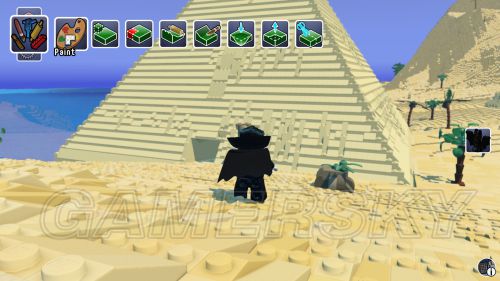
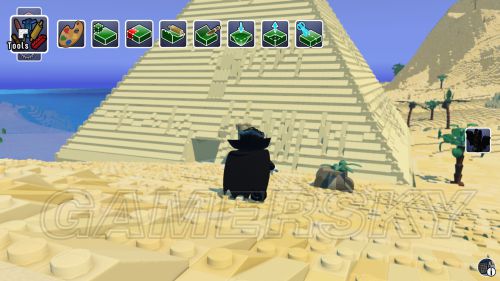
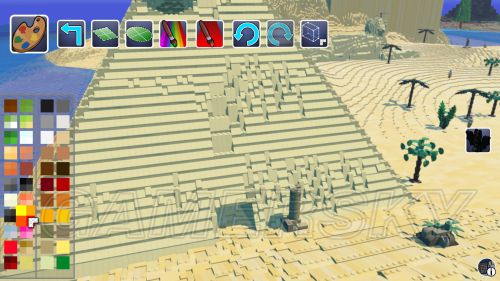
1.2首先隨便選擇一個顏色,我這里用的黃色比較顯眼,然后就可以開始涂色了,這里有兩個模式,第一個是soft paint(off)不開啟時的效果如下,我選用的是矩形范圍上色,如下圖
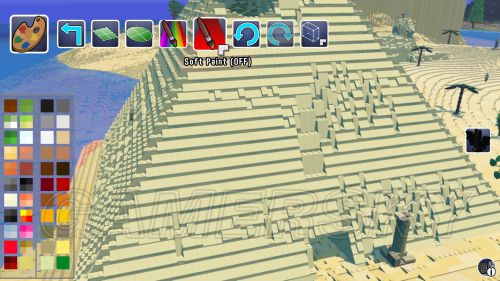
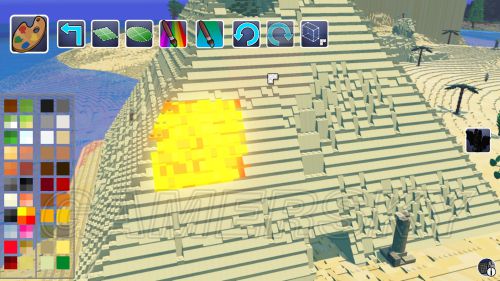
1.3當將soft paint(on)也就是開啟時效果如下,為了做出區別,這里用的圓形范圍上色,可以看見上色的邊被柔化了
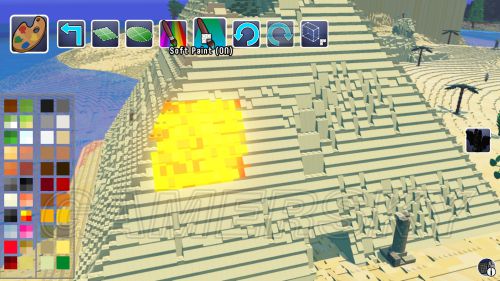

1.4,現在我們來看看paint random colors的效果,當選擇該項是,左下角顏色選擇器會不停的跳動選擇不同的顏色,按住鼠標并拖動即可上色,并且是不同的顏色,如下圖(時不時很可口啊吼吼)
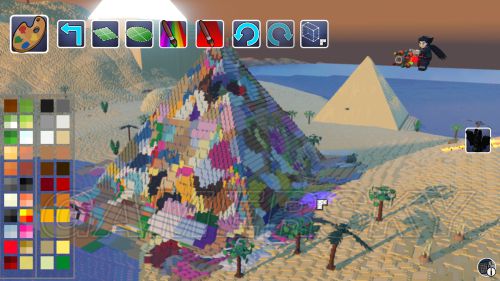

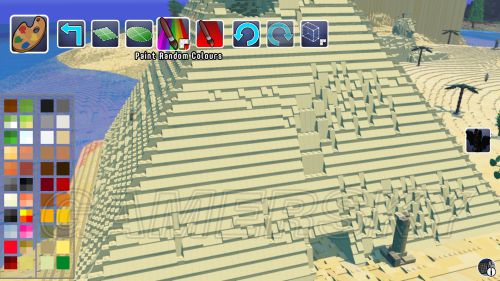
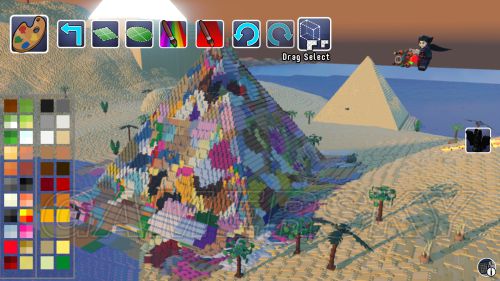
2.1,添加立體快,如下圖,按Q或者E調節方塊大小,第二張圖可以看到最小和最大的區別,以下是所有立體快,你可以選擇圓形堆積也可以選擇方形堆積
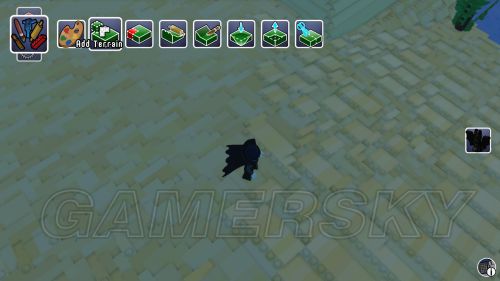
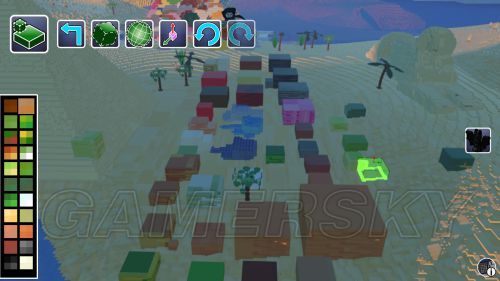

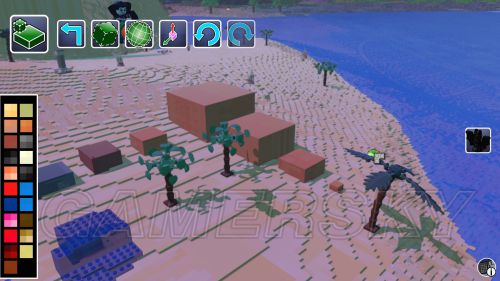
2.2,水塊,下圖第一張中左邊鼠標位置的三個藍色方塊,是不同深淺的誰,效果如下,還記得之前人物建造教程中的Axis XY/ZX/ZY/off么,這里搭建磚塊的方法和拖動積木一樣,不過這里不是單個的疊加,而是一大堆一大堆重合疊加,具體感覺請自行操作,下面掩飾了縱向拖動水塊和橫向拖動,根據需要自行選擇
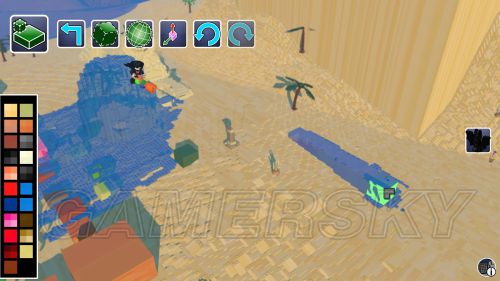
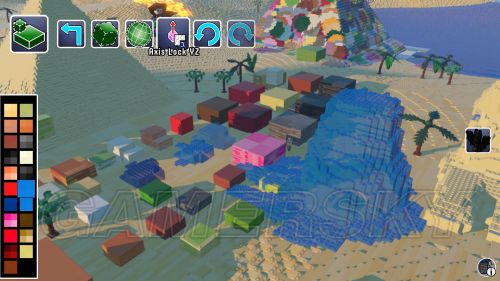

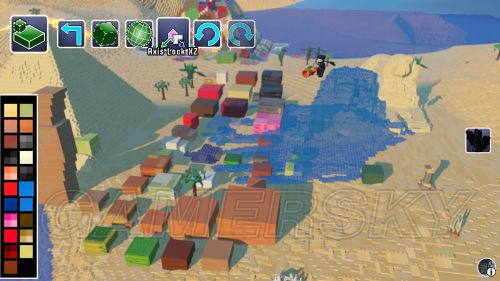
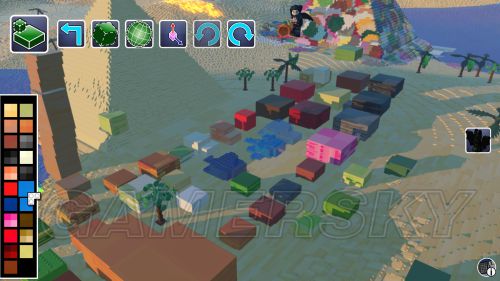
3.1,刪除立體快,如下圖我建造了一個亂七八糟的東西準備刪除一部分,同樣按Q或E調整大小,建議如果是簡單的刪除可以選擇最小的球形刪除工具,可以避免切割刀不必要的地方
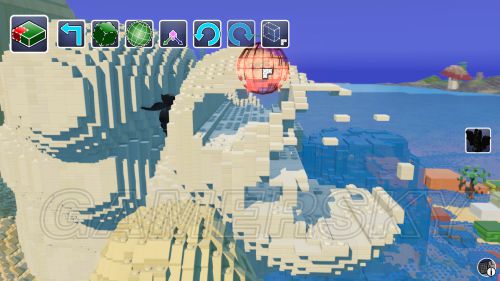
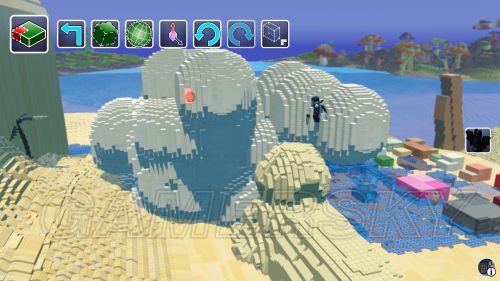
3.2刪除技巧1,首先設置Axis XZ,然后如下圖,長按Lshift,按住鼠標拖動刪除模塊,非常簡潔迅速,對于橫向刪除很有效并且節省時間
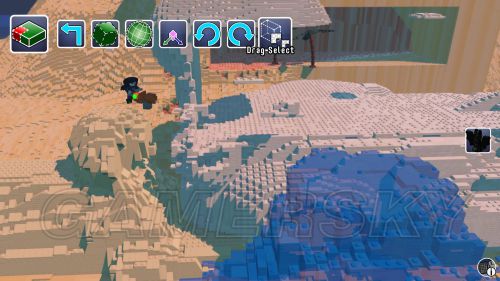
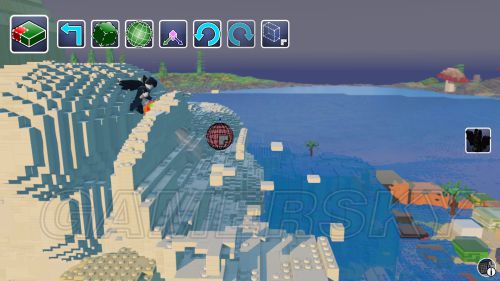
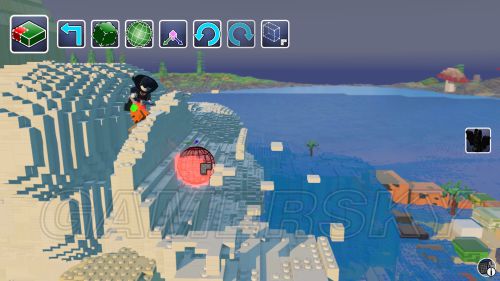
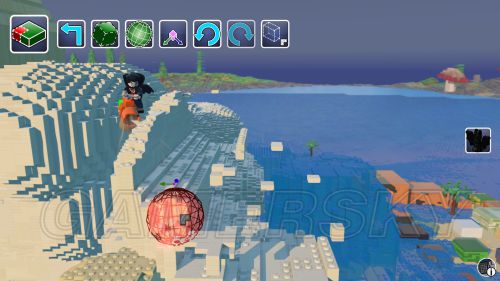
3.3刪除技巧2,drag select delete法,即用drag select選擇,然后用detete刪除,對于刪除較大的模塊游泳,然和工具中都有這一項
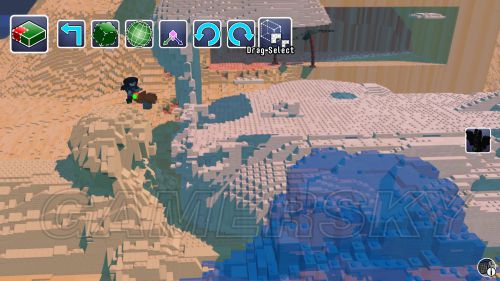
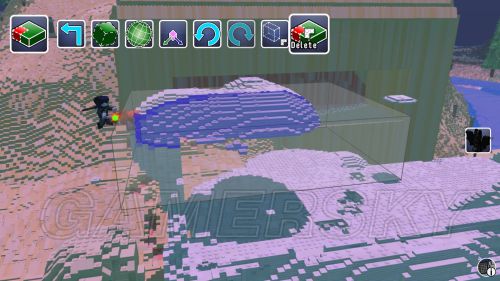
4.壓平,選擇flatten,選擇方形壓平或者圓形壓平,如下圖,第二張方形框所在的地方不平整,與之將其弄平整,需要注意的是,平整的高度有你在按鼠標時所選到的模塊高度,選擇項壓平的平面中你需要的高度的方塊,按住鼠標并拖動,會自動將你過高的地方壓平及將過低的地方抬升,如下圖
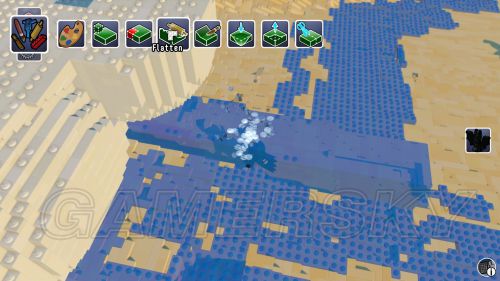
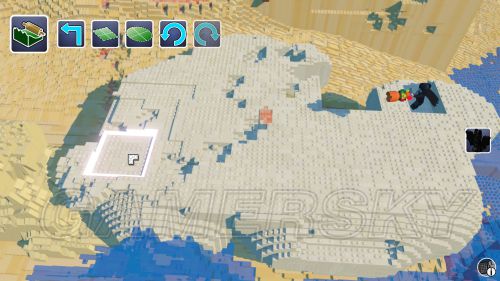
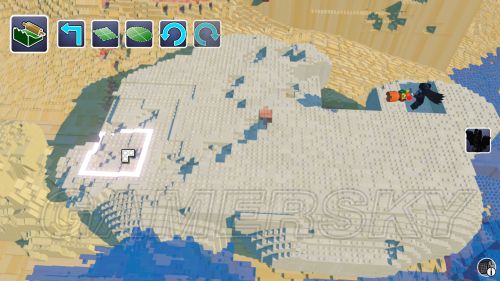
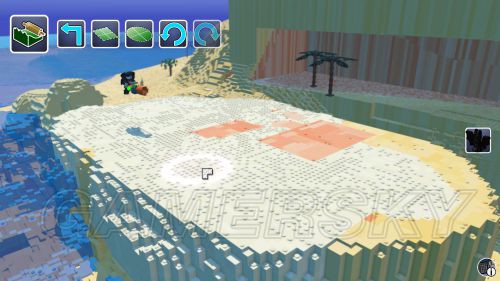
5。平滑,選擇smooth,選擇一個處理框將邊緣平滑,其效果就是,能夠將你連續拖動的地方平滑稱一層一層的有層次感的樣子,如下圖

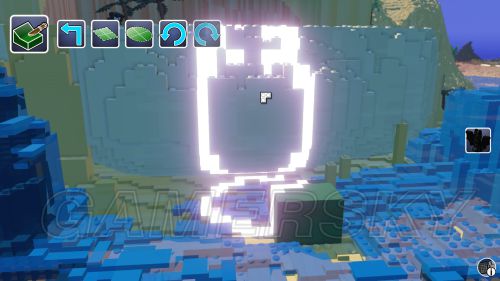

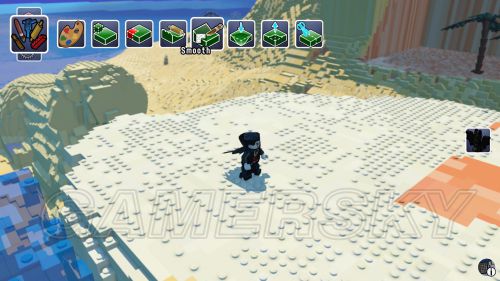
6.降低地形,選擇lower shape,然后根據需要選擇模型,需要注意的,比如你想挖空下圖第一張的范圍,要按住鼠標并且保持鼠標靜止,否則就無法美觀的挖出你想要的洞,同樣按Q或E調整大小
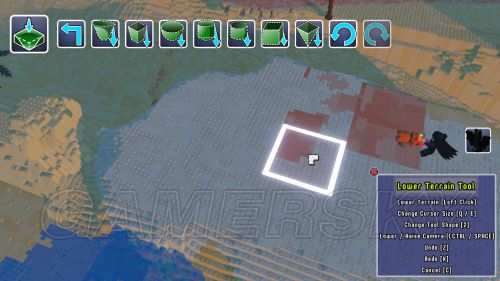

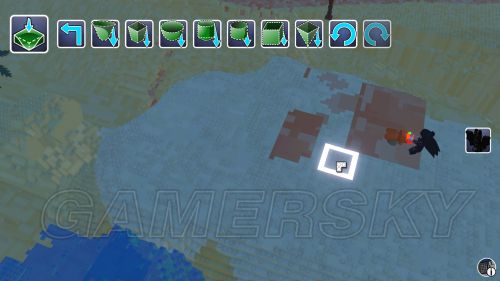
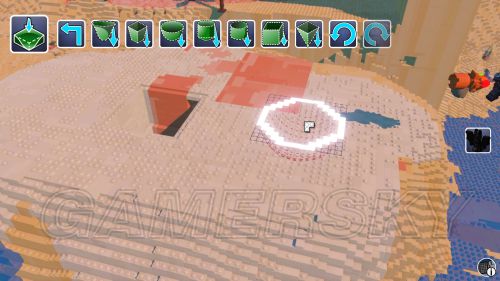
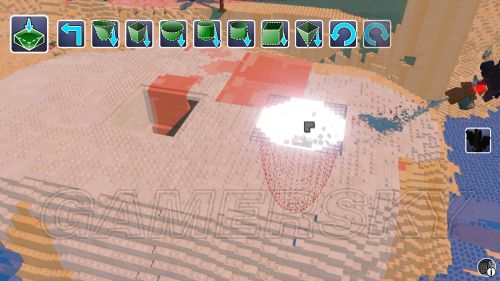
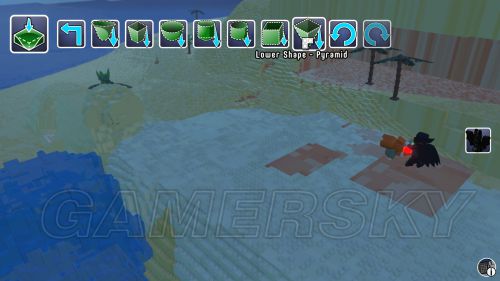
7.不小心忘記了,還有raise shape,抬升地形,不過在樓頂只列了7點,sorry,使用方法和降低地形一樣,并沒有什么特別的地方
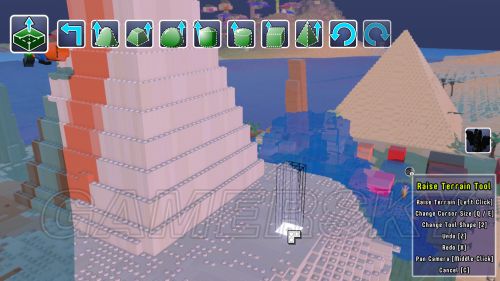
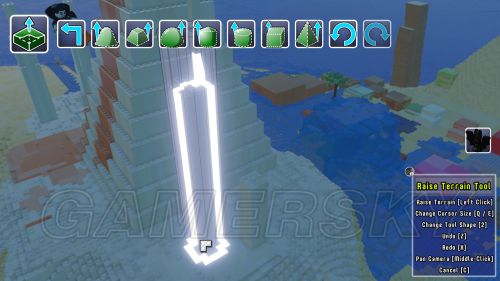
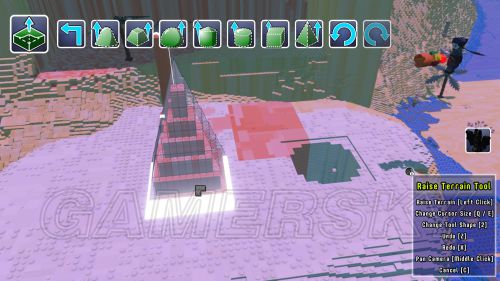
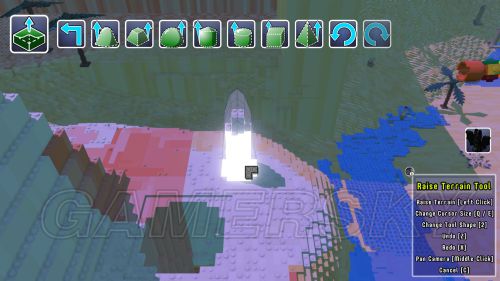
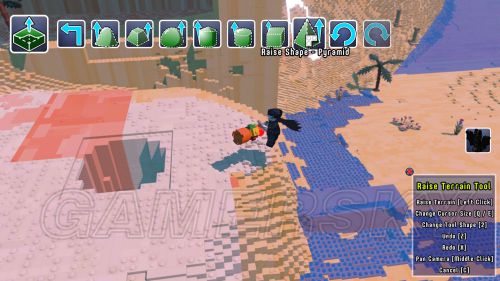
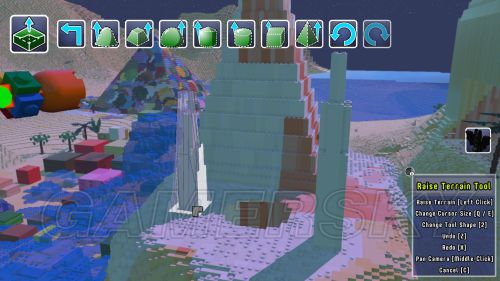
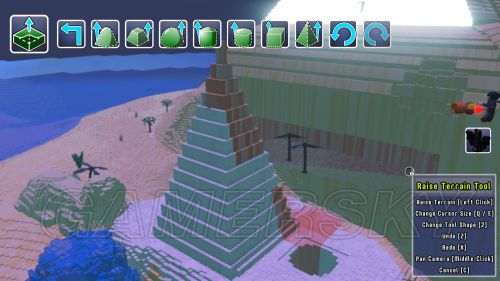
8.1,選擇和導出立體快
這里是精華
選擇 select & export,首先和drag select一樣拖動選擇一個物體,然后會出現保存

和復制

選擇項
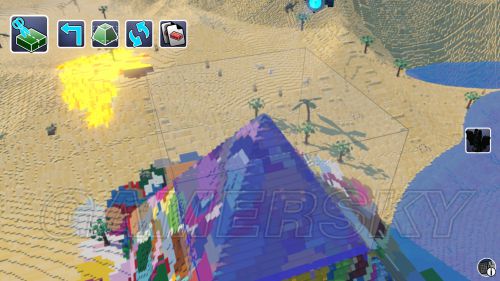
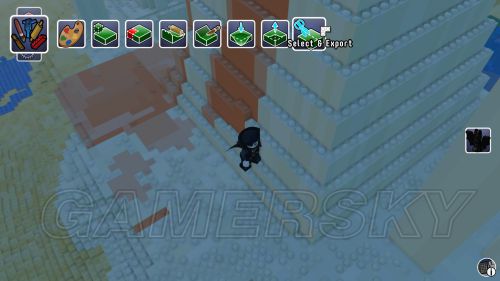

選擇復制即可出現該虛像,選擇instant built快速建造,然后不停的建造,如下圖
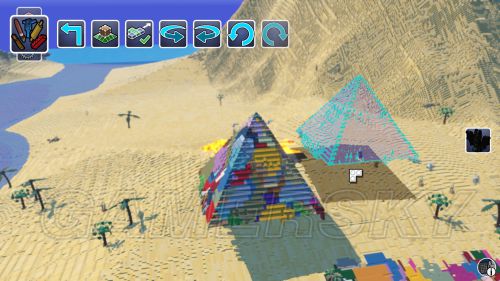
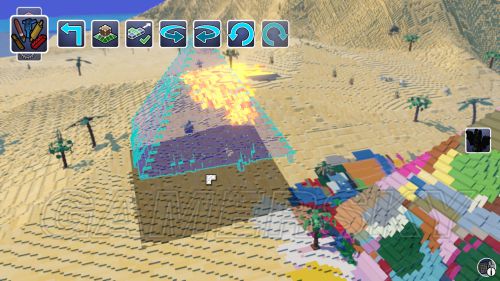
8.2,選擇

save保存,就會進入以下界面,有add brick添加磚塊,delete brick刪除磚塊,show bricks顯示磚塊,show nowselected bricks,具體作用是,首先用delete brick刪除不想保存的磚塊,可以點擊法刪除,亦可以拖動出一個選擇框刪除框住的磚塊,如果不小心誤刪了不要怕,首先將show bricks和show nonselect bricks都開啟,即調整到(on),然后在選擇add brick,將誤刪的磚塊補齊,
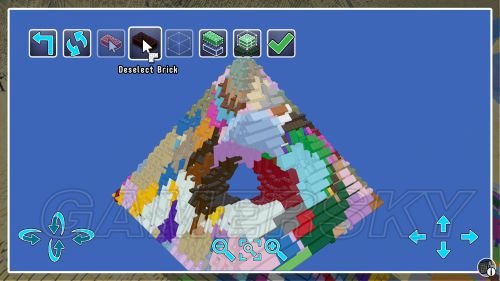
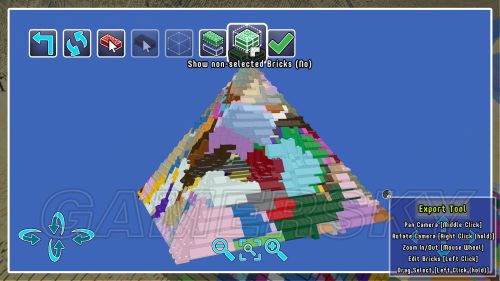
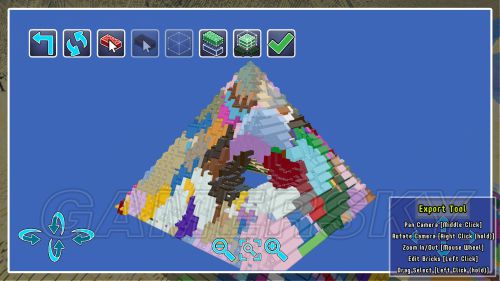
最后調整好后,選擇save保存,就會進入下圖界面,將圖像調整用相框框住,輸入自己想給這個東東取得名字,確認即可
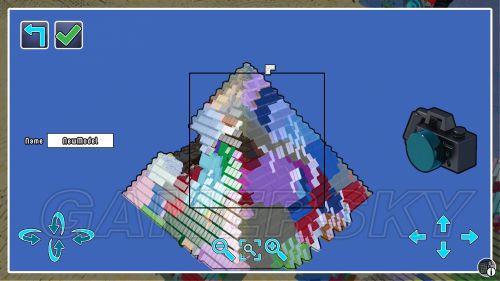
8.3,保存的物體可以在建筑物中找到,如下圖



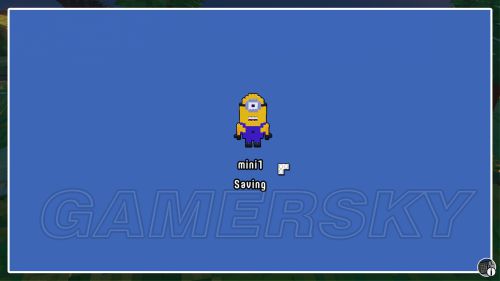
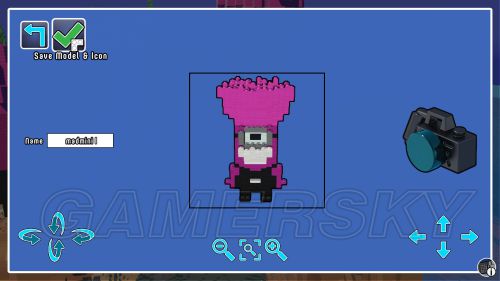
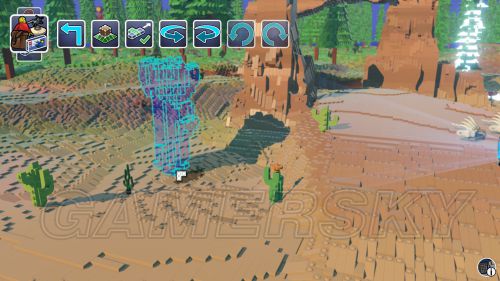
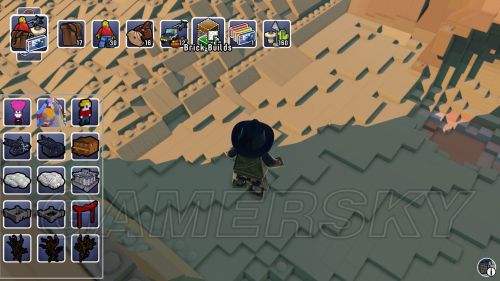
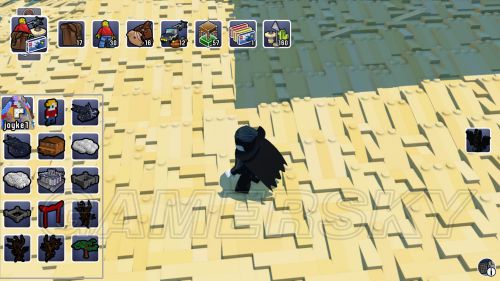
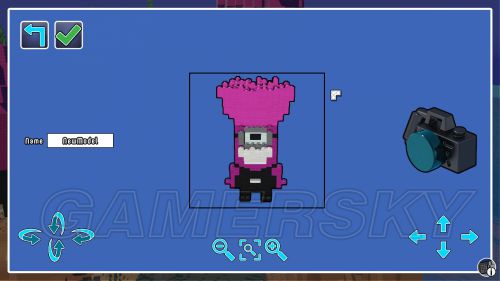
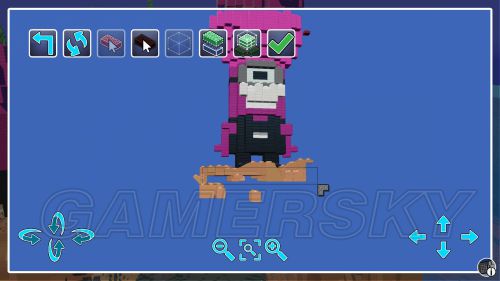
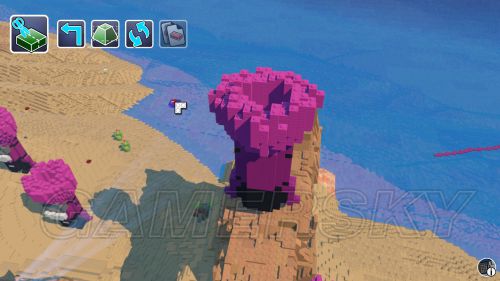
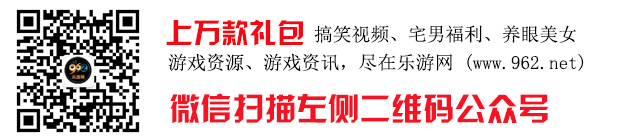
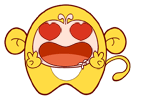 喜歡
喜歡 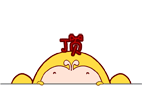 頂
頂 無聊
無聊 圍觀
圍觀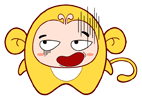 囧
囧 難過
難過
熱門評論
最新評論
發表評論 查看所有評論(0)